Una configurazione dual-boot ci consente di eseguire vari sistemi operativi senza la necessità di hardware aggiuntivo, su un singolo set di hardware, riducendo così il costo totale. Abbiamo già discusso come eseguire il dual boot su un singolo disco rigido , ecco perché in questa guida vedremo come eseguire il Dual Boot su dischi rigidi separati in modo molto semplice.

problemi durante l'installazione di iTunes su Windows 10
In questa guida installeremo Windows e Ubuntu, ma puoi eseguire lo stesso passaggio per due sistemi operativi qualsiasi.
Doppio avvio su dischi rigidi separati in Windows
Esistono vari motivi per cui si consiglia il dual boot su diversi dischi rigidi. Fornisce spazio aggiuntivo per i sistemi operativi, cluster minimi sulla tabella di partizionamento e non sono necessari backup dei dati per il sistema operativo installato poiché non lo modificherai. Quindi, impareremo anche come eseguire il dual boot su dischi rigidi separati.
Prerequisiti
Prima di configurare il dual boot in Windows, è necessario assicurarsi di alcune cose come avere spazio sufficiente in entrambe le unità (si consigliano almeno 50 GB), dati Internet illimitati per il download degli aggiornamenti e un supporto di avvio di Windows, generalmente un CD o Unità USB (preferibilmente USB).
Dopo aver selezionato tutte le caselle menzionate nei Prerequisiti, seguire i passaggi indicati di seguito per rendere possibile il dual boot da diversi dischi rigidi.
- Crea il supporto di avvio da Windows ISO
- Crea il supporto di avvio da Ubuntu ISO
- Installa il sistema operativo
Parliamo di loro in dettaglio.
1] Creazione del supporto di avvio da ISO di Windows
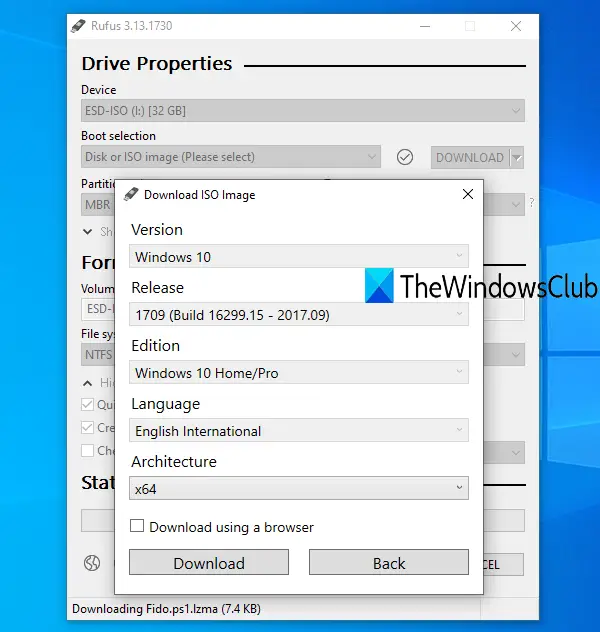
Dovremmo avere un'unità avviabile se vogliamo effettuare il dual boot. Alcuni giorni fa, le unità CD o DVD venivano utilizzate per scopi avviabili. Ma al giorno d'oggi l'unità USB viene utilizzata per renderla avviabile. Seguire i passaggi indicati di seguito per creare un supporto di avvio.
xbox uno screenshot di condivisione
- Prima di tutto scarica il file ISO dal sito Web di Microsoft ( microsoft.com ).
- Dopo aver scaricato i file ISO dal sito Web, sarà necessario eseguire il flashing del file sull'unità USB.
- Innanzitutto, dobbiamo scaricare e installare rufus.it .
- Clicca sul Selezionare pulsante, vai al tuo file ISO e aggiungilo.
- Compila tutti gli spazi richiesti e fai clic su Avvia.
Dopo aver creato una chiavetta avviabile per Windows, vai al passaggio successivo.
Leggere: Come creare e formattare unità flash USB avviabili con Rufus
2] Crea il supporto di avvio da Ubuntu ISO
- Scarica il file ISO dall'ufficiale di Ubuntu ( ubuntu.com ).
- Dopo aver scaricato i file ISO, collegare l'unità USB alla porta USB del laptop.
- Usa Rufus per creare un'unità USB avviabile.
Dopo aver ottenuto gli stick avviabili per Windows e Ubuntu, impariamo come installarli sul tuo sistema
3] Installare il sistema operativo
Dovremo installare un sistema operativo su un'unità dual boot in due diversi scenari. Il primo scenario è dove il nostro sistema operativo principale è Ubuntu e il secondo è quando il nostro sistema operativo principale è Windows. Impariamo entrambi questi scenari in dettaglio.
Se il sistema operativo principale del computer è Ubuntu.
Segui i passaggi prescritti per installare il sistema operativo Windows sul nostro secondo disco rigido.
- Prima di tutto, inserisci l'unità USB avviabile di Windows nel computer e riavvia.
- Ora accedere al menu di avvio premendo il tasto F2, F12, DEL o ESC (diversi produttori hanno un tasto diverso per accedere al menu di avvio).
- Qui, seleziona un dispositivo USB dalle unità elencate e premi il pulsante Invio.
- Selezionare il secondo disco rigido su cui si desidera installare il sistema operativo Windows e quindi fare clic su Avanti.
- Seguire le istruzioni sullo schermo e attendere fino al completamento dell'installazione.
Una volta completata l'installazione, il computer si riavvierà automaticamente. Infine comparirà il menu del bootloader che permette di scegliere il sistema operativo che si desidera avviare.
Se il sistema operativo principale del computer è Windows.
Se il primo sistema operativo del sistema è Windows e vuoi installare Ubuntu sul secondo hard disk allora segui i passi prescritti:
- Installa la chiavetta USB avviabile di Ubuntu.
- Avviare nel BIOS.
- Selezionare un dispositivo USB dalle unità elencate e premere il pulsante Invio.
- Qui, seleziona Ubuntu e scegli la tua lingua e altre preferenze e continua finché non vedi la seguente schermata.
- Seleziona il pulsante di opzione Cancella disco e installa Ubuntu e fai clic su Installa ora.
- Ora dovremmo selezionare il secondo disco rigido su cui desideri installare Ubuntu.
- Apparirà un messaggio di avviso che ti avviserà delle partizioni che verranno formattate, fai clic su Continua.
- Infine, imposta il fuso orario e i dettagli di accesso per completare il processo di installazione.
Una volta completato il processo di installazione, sullo schermo verrà visualizzato il menu del bootloader GRUB da cui è possibile selezionare il sistema operativo in base alla propria scelta.
In questo modo puoi avere più sistemi operativi su due unità diverse.
disabilitare il cambio utente veloce
Puoi eseguire il dual boot su diversi dischi rigidi?
Sì, è possibile eseguire il dual boot su diversi dischi rigidi. Tutto quello che devi fare è installare diversi sistemi operativi su unità diverse e quando il sistema si avvia, ti verrà chiesto da quale sistema operativo desideri eseguire l'avvio.
È meglio eseguire il dual boot da unità diverse?
Avere il dual boot è vantaggioso soprattutto se sei una persona che si occupa di file enormi. Garantisce inoltre cluster minimi sulla tabella di partizionamento e migliora le prestazioni complessive del sistema.
Leggere: Rischi o svantaggi dei sistemi operativi a doppio avvio .














